Ha problémája van a Windows 1o operációs rendszerrelrendszert, amíg szinte lehetetlenné válik valami elkészítése, vagy akár hibaelhárítása, indítson biztonságos módba, majd próbálja meg megoldani a hibaelhárítást. A biztonságos módba való indítás módja nem pontosan egyszerű. Nincs egyetlen gomb vagy opció, amelyre rákattinthat, hogy bekapcsoljon biztonságos módba, és nincs olyan gomb is, amelyre kattintva kiléphet a biztonságos módból.
Kilépés a biztonságos módból
Ha biztonságos üzemmódba indította aA működő asztali környezethez való visszatérés a normál munkamenethez ugyanolyan egyszerű, mint az asztal újraindítása. Nyissa meg a Start menüt, és kattintson a bekapcsoló gombra. Válassza az Újraindítás lehetőséget, és indítsa el a normál asztalra.
Rendszerindítás biztonságos módba
Időnként a rendszer ismételten biztonságos módba indul, anélkül, hogy a felhasználónak bármit meg kellene tennie, és az újraindítás csak visszatér a biztonságos módba.
Ellenőrizze a rendszerkonfigurációt
Ennek oka lehet az, hogy a rendszerindítási lehetőségek megváltoztak. A Win + R billentyűparancs segítségével nyissa meg a futtatási mezőt, és írja be az alábbiakat.
msconfig

A megnyíló ablakban lépjen a Boot fülre ésgyőződjön meg arról, hogy a Biztonságos indítás opció nincs bejelölve. Ellenőrizze azt is, hogy az Általános fülön van-e a „Normál indítás” beállítás. A beállítások megváltoztatása után indítsa újra a rendszert, és a rendszer indítsa el a normál asztalra.
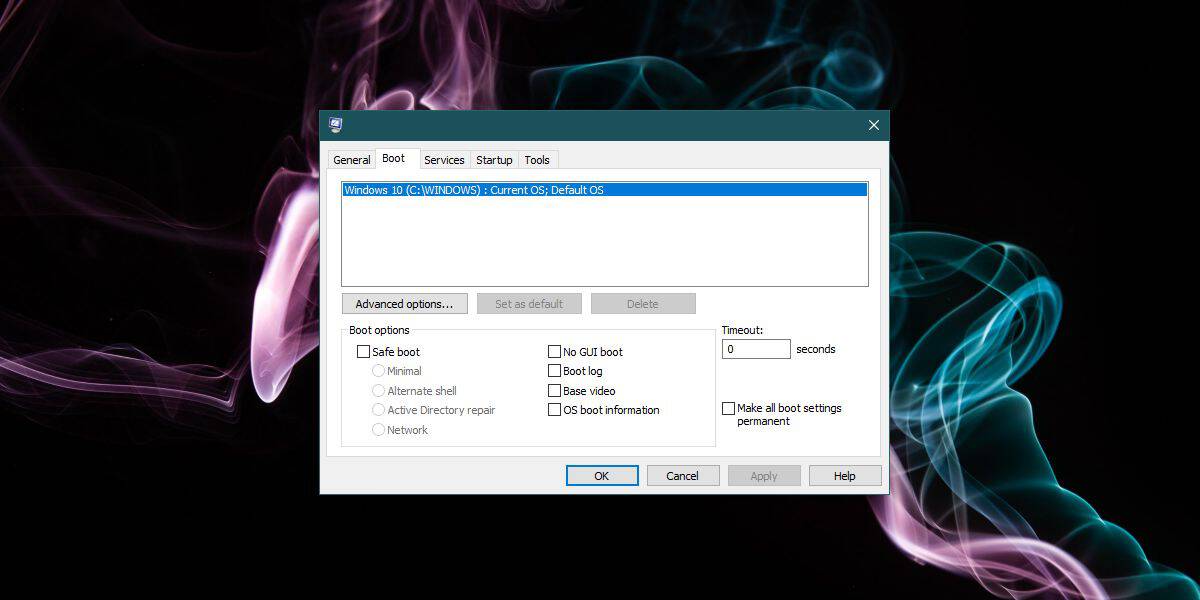
Ellenőrizze az illesztőprogramokat
Ha az egyik alapvető problémája van egy illesztőprogrammal,illesztőprogramok, amelyekre szükség van a Windows 10 futtatásához, valószínűleg ez kényszeríti biztonságos üzemmódba indítását. Biztonsági módban a Windows 10 nagyon alapvető grafikával működik, és ha probléma merül fel velük, akkor nem tudja indítani a normál asztali munkamenetet.
Ellenőrizze a grafikus illesztőprogramokat, és ha szükséges,Távolítsa el és telepítse újra őket. Ez némileg kihívást jelent, ha biztonságos módban letiltják a hálózatépítést. Módosítsa a biztonságos mód beállításait, hogy engedélyezze az internet-hozzáférést, vagy próbálja meg letölteni az illesztőprogramokat egy másik rendszeren, és másolja át a problémás számítógépre. Telepítse az illesztőprogramot, majd indítsa újra a rendszert.
Ellenőrizze az induló elemeket
Lehetséges, hogy az egyik induló elem problémákat okoz, ezért nyissa meg a Feladatkezelőt, és lépjen az Indítás lapra. Tilos letiltani az összes alkalmazást, amely a rendszerindításkor futásra van beállítva, majd próbálja meg újraindítani a rendszert.
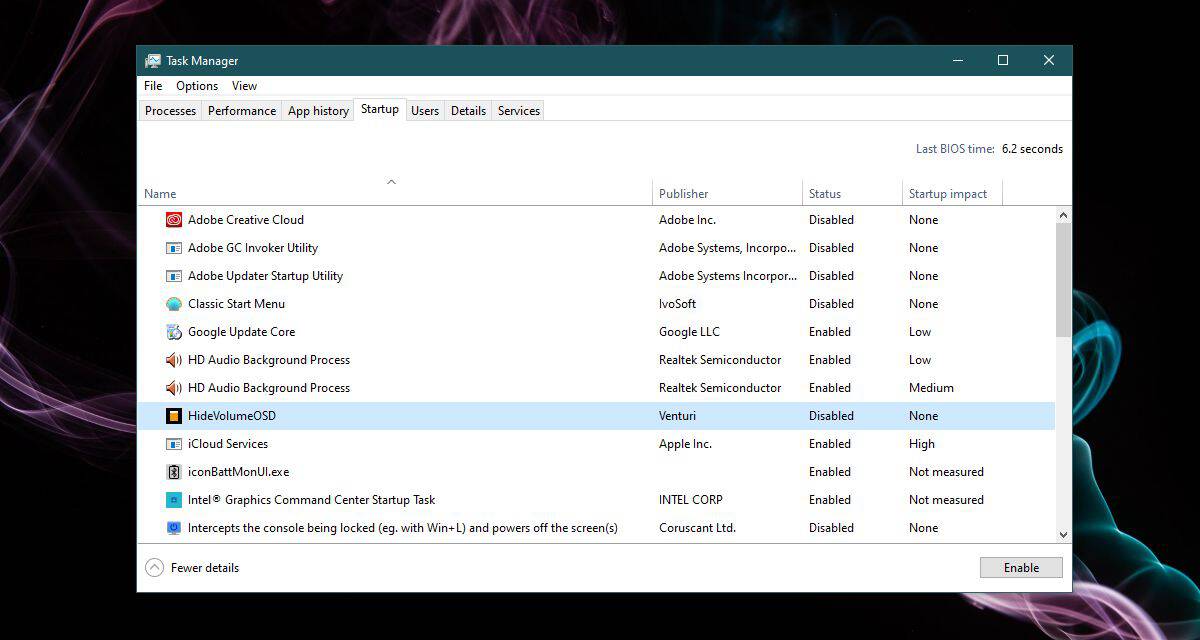
Hardverproblémák
Lehetséges, hogy egyes hardverei nemmegfelelően működik. Általában egy olyan hardverprobléma, amely megakadályozza a normál munkamenet indítását, nem teheti lehetővé biztonságos módban való indítást. Ennek ellenére kicsi esély van a problémára, és ennek megoldásához szakemberre lesz szükség.
Ha minden más nem sikerül, akkor valószínűleg vissza kell állítania a Windows 10 rendszert.













Hozzászólások